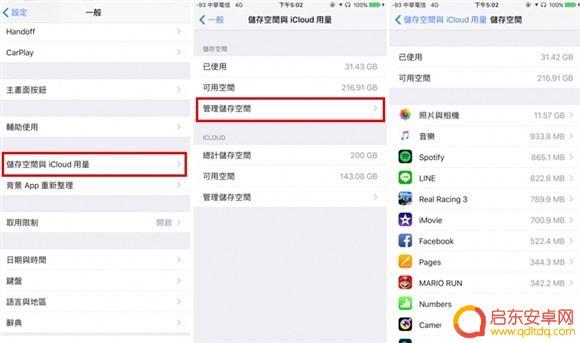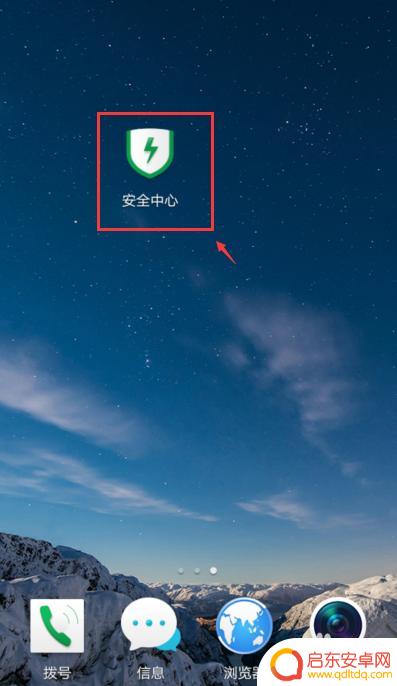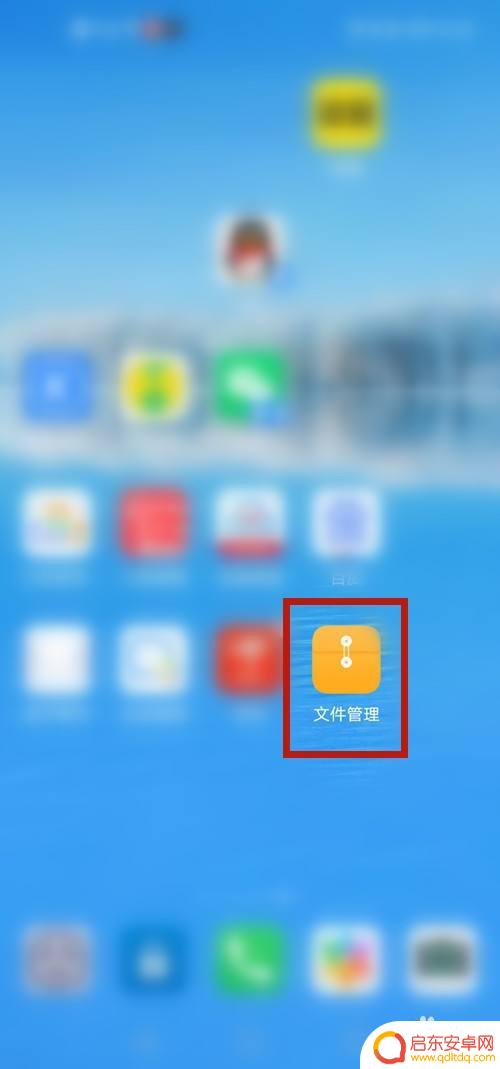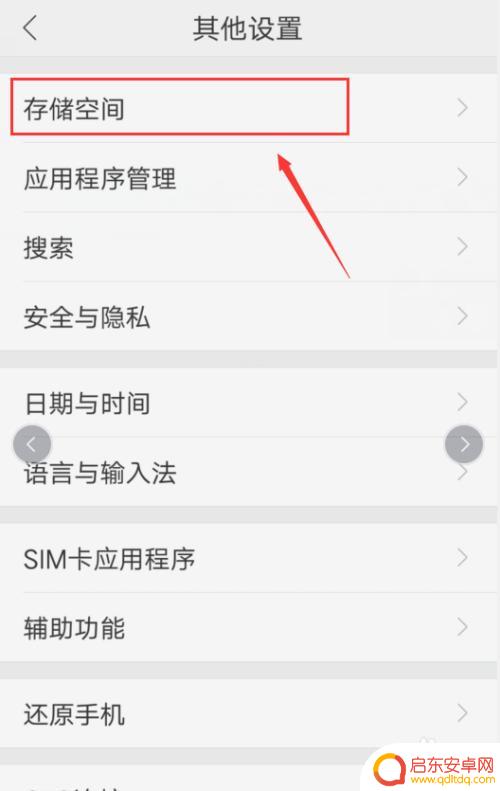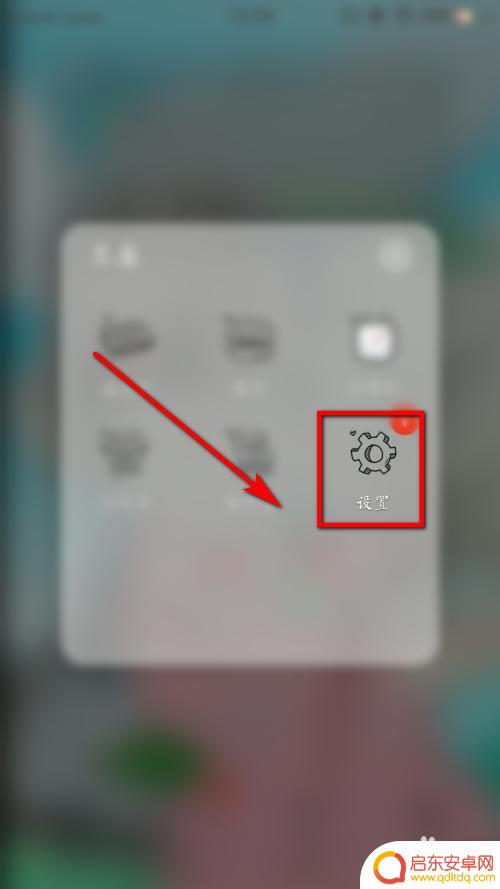oppo手机内部储存空间怎么清理 如何在OPPO手机设置中释放存储空间
在使用OPPO手机一段时间后,随着手机内部存储空间的不断被占用,我们可能会遇到存储空间不足的问题,为了让手机有更多的可用空间,我们可以通过清理内部储存空间来释放存储空间。在OPPO手机设置中,有一些简单的方法可以帮助我们清理储存空间,让手机运行更加顺畅。接下来让我们一起了解一下这些方法吧。
如何在OPPO手机设置中释放存储空间
方法如下:
1.首先我们在OPPO手机桌面点击上面的设置图标,如图所示。
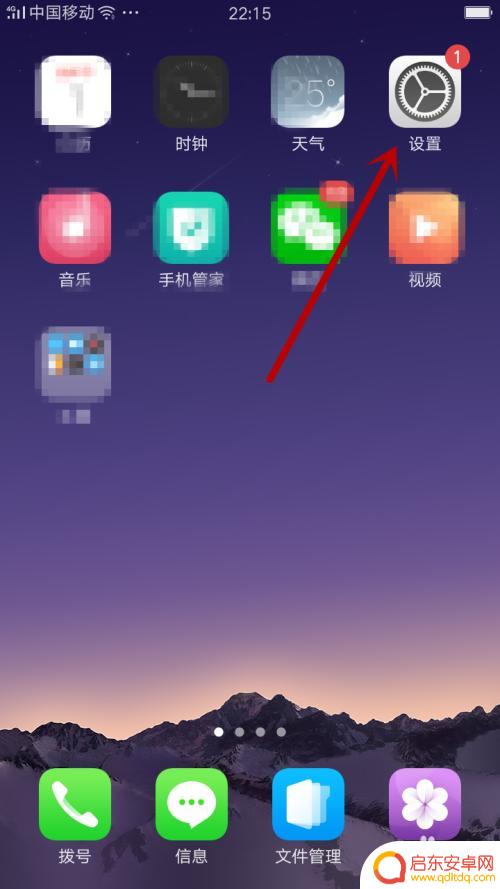
2.之后我们在设置中点击“其他设置”选项,如图所示。
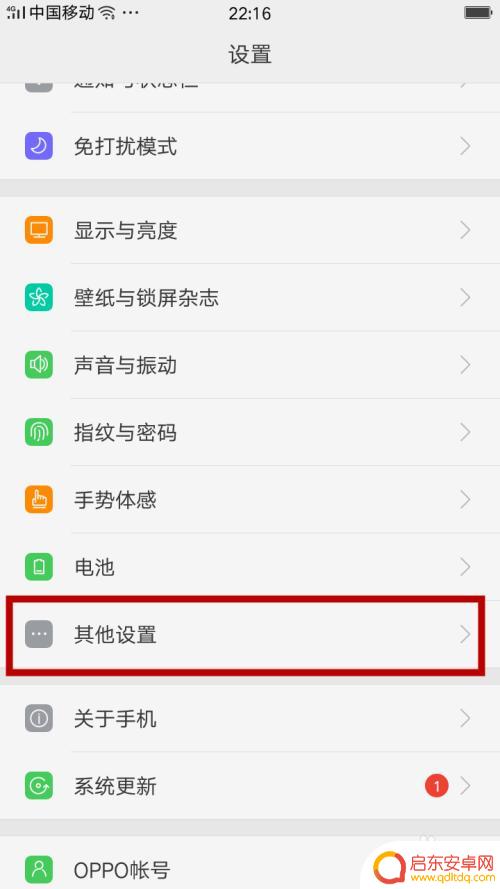
3.之后我们点击上方的“存储空间”选项,如图所示。
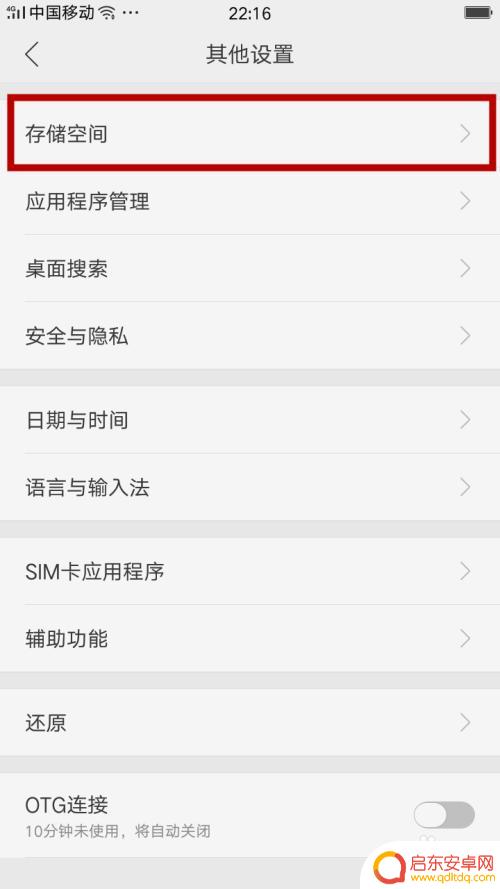
4.之后我们进入到存储空间的显示界面,我们可以看到存储相关的数据。我们点击下面的“文件清理”选项,如图所示。
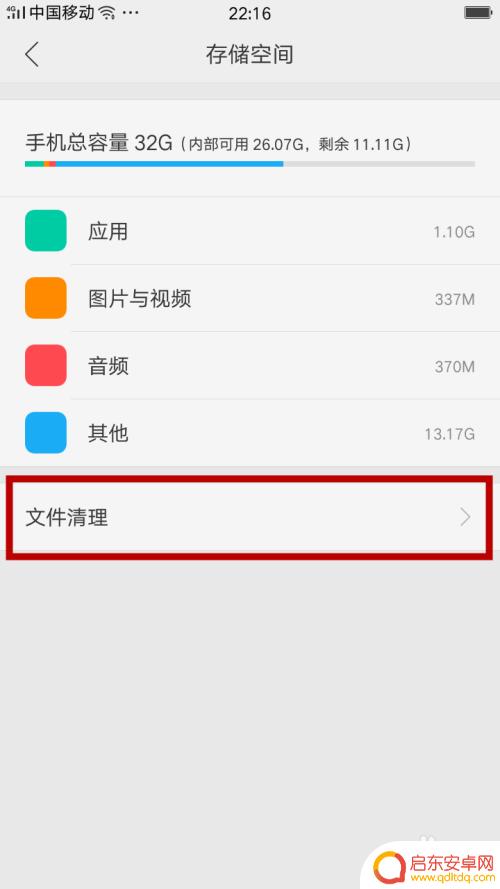
5.之后系统会自动检测存储空间的垃圾,可以检测出下面红框中的垃圾类型。上面会显示垃圾的大小,如图所示。

6.之后检测完成,我们点击下方的“清理”会显示出清理多少垃圾,如图所示。
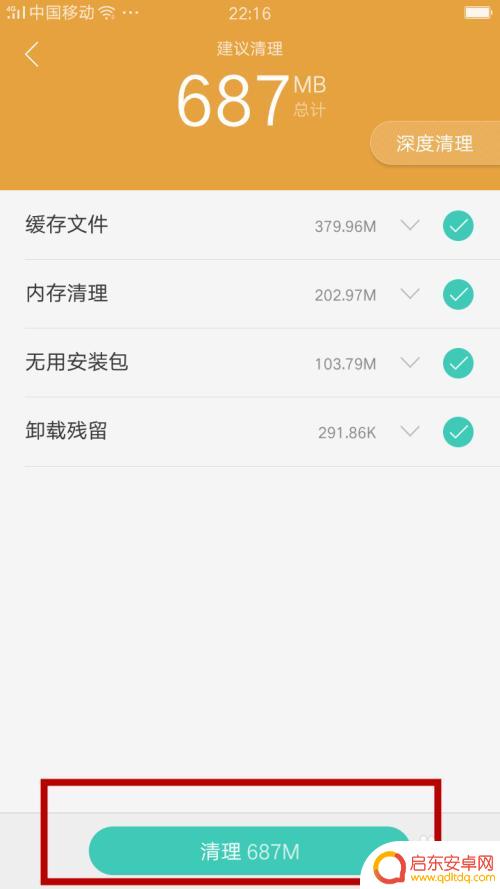
7.最后清理完成我们点击下面的完成,即可用OPPO手机设置功能清理存储空间的垃圾。如图所示。
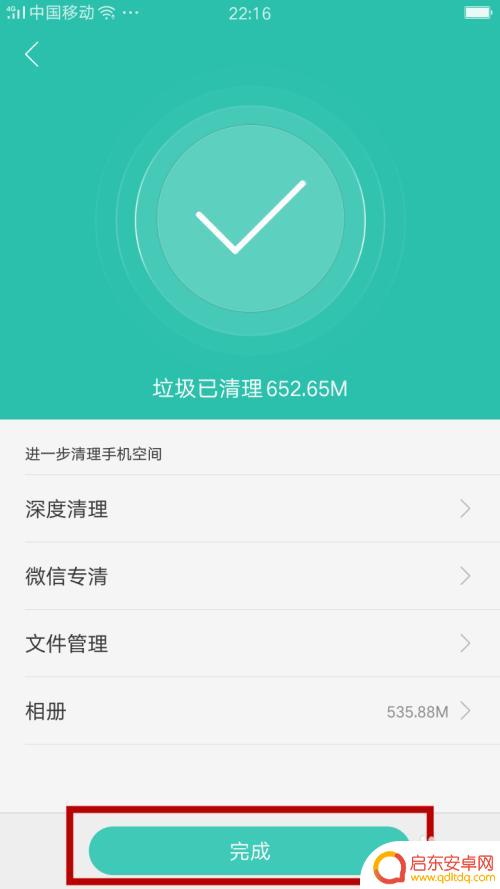
以上就是oppo手机内部存储空间如何清理的全部内容,如果有不清楚的用户可以按照小编的方法进行操作,希望能对大家有所帮助。
相关教程
-
如何清理苹果手机6磁盘 如何释放iPhone 存储空间
如何清理苹果手机6磁盘?如何释放iPhone存储空间?这是许多iPhone用户经常面临的问题,随着时间的推移,手机磁盘会逐渐充斥着各种数据,占用了大量存储空间,导致手机运行缓慢...
-
手机如何清除其他内存 OPPO手机清除其他内存方法
如今,手机已经成为我们生活中不可或缺的一部分,随着我们使用手机的时间越来越长,手机内存中的其他存储空间也逐渐增加。这些其他内存不仅占据了宝贵的存储空间,还...
-
oppo手机storage文件夹在哪里找 手机存储空间文件夹位置
想要找到OPPO手机的存储文件夹位置吗?在OPPO手机上,存储文件夹通常位于文件管理器或设置中心,您可以通过文件管理器直接访问存储文件夹,或者在设置中心查看存储空间的使用情况。...
-
怎么清空手机其他缓存内存 如何清理手机其他文件
手机内存的清理对于提高手机运行速度和释放存储空间至关重要,在日常使用中手机内存会积累大量的缓存文件和无用文件,占据宝贵的存储空间。要清理手机内存,可以通过清理缓存文件和删除无用...
-
手机磁盘清理是什么意思 怎样清理电脑C盘空间
手机磁盘清理是指通过清理手机存储空间中的垃圾文件、临时文件、缓存文件等,以释放手机内部存储空间的行为,随着手机功能的不断增强和应用的不断安装,手机磁盘空间往往会被占满,导致手机...
-
如何设置能增加手机内存 如何清理手机存储空间
手机已经成为人们生活中不可或缺的一部分,但随着使用时间的增长,手机内存和存储空间往往会变得不够用,为了解决这一问题,我们可以通过一些简单的设置和清理操作来增加手机内存和清理存储...
-
手机access怎么使用 手机怎么使用access
随着科技的不断发展,手机已经成为我们日常生活中必不可少的一部分,而手机access作为一种便捷的工具,更是受到了越来越多人的青睐。手机access怎么使用呢?如何让我们的手机更...
-
手机如何接上蓝牙耳机 蓝牙耳机与手机配对步骤
随着技术的不断升级,蓝牙耳机已经成为了我们生活中不可或缺的配件之一,对于初次使用蓝牙耳机的人来说,如何将蓝牙耳机与手机配对成了一个让人头疼的问题。事实上只要按照简单的步骤进行操...
-
华为手机小灯泡怎么关闭 华为手机桌面滑动时的灯泡怎么关掉
华为手机的小灯泡功能是一项非常实用的功能,它可以在我们使用手机时提供方便,在一些场景下,比如我们在晚上使用手机时,小灯泡可能会对我们的视觉造成一定的干扰。如何关闭华为手机的小灯...
-
苹果手机微信按住怎么设置 苹果手机微信语音话没说完就发出怎么办
在使用苹果手机微信时,有时候我们可能会遇到一些问题,比如在语音聊天时话没说完就不小心发出去了,这时候该怎么办呢?苹果手机微信提供了很方便的设置功能,可以帮助我们解决这个问题,下...